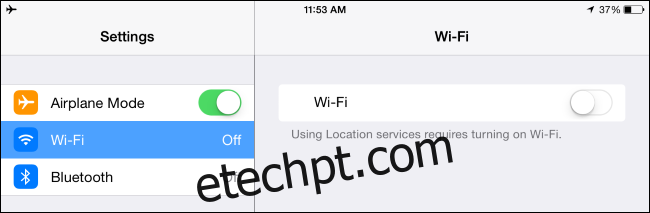Parabéns, você tem um novo dispositivo Google Home ou Amazon Echo! Mas, por algum motivo, mesmo que você tenha certeza de que a senha está correta, ele não se conectará ao Wi-Fi. A boa notícia é que existem soluções fáceis de tentar.
Quer você tenha um novo Google Home ou um novo dispositivo Amazon Echo, a configuração deve ser fácil. Contanto que você tenha as contas corretas criadas, os aplicativos o guiam por todas as etapas de uma maneira direta. Mas, ocasionalmente, você pode travar a conexão com o Wi-Fi, mesmo quando tem certeza de que a senha está correta. Freqüentemente, o problema não é a sua senha, mas a rede que você escolheu ou que o seu smartphone está tentando manter uma conexão com a Internet.
últimas postagens
Ative o modo avião e ligue o Wi-Fi
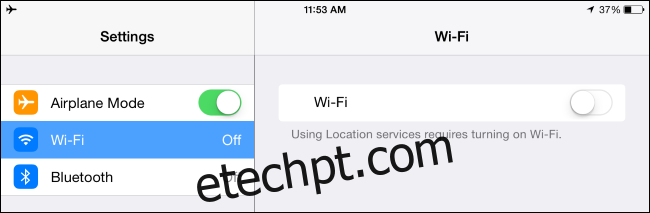
Os dispositivos Echo e Google Home aprendem seus detalhes de Wi-Fi por meio de uma transferência. Seu smartphone se conecta diretamente ao dispositivo (criando uma rede Wi-Fi temporária específica para eles) e, em seguida, o aplicativo Google ou Amazon passa as informações sobre seu SSID (o nome de sua rede Wi-Fi) e senha. Infelizmente, os smartphones são agressivos em manter uma boa conexão de rede. Quando você se conecta à nova rede, seu dispositivo pode perceber que não consegue encontrar a Internet e voltar a usar os dados do celular. Quando isso acontece, seu telefone se desconecta do Google Home ou Echo e o processo de configuração não pode ser concluído.
Para evitar isso, antes de iniciar o processo de configuração, ative o modo avião nas configurações do seu telefone. Em seguida, ligue o Wi-Fi (que modo de avião acabou de desligar). Depois de se reconectar à rede, inicie o aplicativo Google Home ou Alexa e tente o processo de configuração novamente.
Voltar para o celular é um problema comum o suficiente para que Wink faça a mesma sugestão ao configurar seu hub.
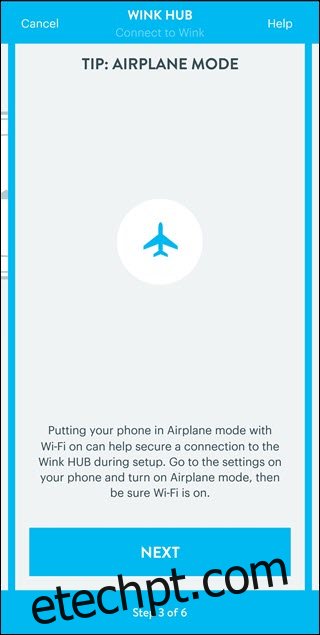
Experimente uma banda Wi-Fi diferente
O Google Home e o Amazon Echo podem se conectar à banda de 2,4 GHz ou 5 GHz. Pode ser tentador usar a banda de 5 GHz, pois ela tende a apresentar menos problemas de congestionamento e fornecer velocidades mais rápidas e, por esses motivos, provavelmente deve ser sua primeira escolha. Mas considere a distância que o seu novo assistente de voz está do roteador. Se a distância for longa (você está nos limites de sua casa), sua conexão pode não ser confiável. Nesse cenário, experimente a banda de 2,4 GHz. Se você já está tentando usar a banda de 2,4 GHz, tente a banda de 5 GHz, pois o problema pode ser interferência. Se você tem um sistema mesh, ela se encarregará de escolher a melhor banda para você.
Redes ad-hoc podem não ser suportadas
A Amazon observa que as redes ad-hoc não são suportadas, portanto, se você estiver usando uma, precisará mudar para um modo de infraestrutura mais tradicional para que seus dispositivos Echo se conectem ao Wi-Fi. O Google não afirma se você pode usar uma rede ad-hoc com seus dispositivos domésticos, mas se você estiver tendo problemas, pode valer a pena testar o modo de infraestrutura para ver se isso ajuda.
Reinicialize seu roteador

Pode parecer bobagem, mas até hoje reiniciar o roteador é uma etapa confiável de solução de problemas. Mesmo se você conseguir conectar outros dispositivos com êxito se tudo mais falhar, você pode tentar esta etapa, e ela pode corrigir o seu problema. Basta desconectar o cabo de alimentação do roteador e esperar pelo menos dez segundos antes de conectá-lo novamente. Enquanto você faz isso, a Amazon recomenda reiniciando o Echo como uma etapa de solução de problemas também. O processo é o mesmo, desconecte e aguarde dez segundos antes de conectar novamente. Se você tiver um Google Home, o mesmo processo também pode ser útil.
Alguns roteadores podem exigir algumas etapas extras para funcionar bem com os dispositivos do Voice Assistant também. O Google observa que alguns Netgear Nighthawk os modelos precisam de Controle de acesso desabilitado e a opção “Permitir que convidados se vejam e acessem minha rede local” habilitada para funcionar com dispositivos domésticos do Google.
Se tudo correr bem, você deve estar pronto e funcionando em nenhum momento. Lembre-se de desligar o modo avião quando terminar!
Se ainda estiver tendo problemas, você deve consultar o Google e Amazonas páginas de suporte diretamente para solução de problemas adicionais. Tivemos boas experiências com ambas as opções de ajuda por bate-papo e eles conseguiram resolver os poucos problemas que encontramos e que não podíamos solucionar por conta própria. Eles podem solicitar que você tente as etapas de solução de problemas, portanto, pode ser útil usar um laptop ou conectar o dispositivo de assistente de voz próximo à área de trabalho. Seja paciente e diga a eles quais etapas você já realizou para evitar a repetição de muito trabalho.